Como remover o sequestrador de navegador QuickSeek
![]() Escrito por Tomas Meskauskas a
Escrito por Tomas Meskauskas a
Que tipo de extensão é o QuickSeek?
Durante a nossa análise do QuickSeek, aprendemos que esta extensão funciona como um sequestrador de navegador. Ele sequestra um navegador da Web para promover o guardflares.com. Além disso, o QuickSeek ativa a configuração "Gerido pela sua organização". Os utilizadores são aconselhados a não confiar em QuickSeek e removê-lo se já estiver presente.
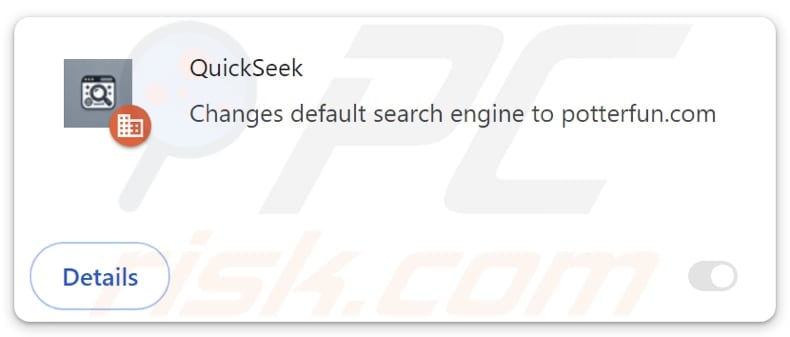
Visão geral do sequestrador de navegador QuickSeek
Ao adicionar o QuickSeek a um navegador da web, o motor de busca padrão, a página inicial e o endereço do novo separador são alterados para guardflares.com. Obriga os utilizadores a navegar na web usando guardflares.com, que os redirecciona para um motor de busca duvidoso, potterfun.com. Isto pode expor os utilizadores a várias fraudes e descarregamentos indesejados.
Por exemplo, os utilizadores podem ser confrontados com resultados enganadores que contêm ligações para brindes ou lotarias fraudulentas, páginas Web de phishing, esquemas de suporte técnico, sites que alojam aplicações potencialmente maliciosas, etc. Isto pode levar a perdas financeiras, roubo de identidade, infecções de computador, e mais.
Além disso, QuickSeek ativa a funcionalidade "Gerido pela sua organização". Esta configuração não é inerentemente prejudicial, mas pode ser explorada por extensões não confiáveis para actividades maliciosas. Nos navegadores Web, geralmente implica que certas configurações são geridas remotamente, muitas vezes por um administrador num ambiente empresarial.
Extensões como o QuickSeek podem tirar partido desta funcionalidade para restringir o acesso a sites específicos, recolher dados sensíveis, como credenciais de início de sessão ou informações de cartão de crédito, manipular extensões do navegador, alterar temas e executar outras acções. Estas actividades podem comprometer a privacidade e a segurança do utilizador, levando a vários riscos.
Em geral, QuickSeek e guardflares.com devem ser removidos dos navegadores afectados (sequestrados) o mais rápido possível para evitar os problemas que podem causar aos utilizadores.
| Nome | QuickSeek |
| Tipo de ameaça | Sequestrador de Navegador, Redireccionamento, Sequestrador de Pesquisa, Barra de Ferramentas, Novo Separador Indesejado |
| Extensão(ões) do navegador | QuickSeek |
| Funcionalidade prevista | Melhoria da experiência de navegação |
| URL promovido | guardflares.com |
| Nomes de Deteção (guardflares.com) | Bfore.Ai PreCrime (Malicioso), Lista completa de detecções (VirusTotal) |
| Nomes de deteção (Instalador) | ESET-NOD32 (Win32/GenCBL.FHV), Fortinet (Riskware/GenCBL), Ikarus (PUA.MSIL.Chromex), Microsoft (Trojan:Script/Wacatac.H!ml), Lista completa de detecções (VirusTotal) |
| Endereço IP do servidor (guardflares.com) | 172.67.182.12 |
| Definições do navegador afectadas | Página inicial, URL do novo separador, motor de busca predefinido |
| Sintomas | Manipulação das definições do navegador de Internet (página inicial, motor de busca de Internet predefinido, definições de novos separadores). Os utilizadores são forçados a visitar o site do sequestrador e a pesquisar na Internet usando os seus motores de busca. |
| Métodos de distribuição | Anúncios pop-up enganosos, instaladores de software gratuito (agregação), instaladores falsos do Flash Player. |
| Danos | Rastreio do navegador de Internet (potenciais problemas de privacidade), apresentação de anúncios indesejados, redireccionamentos para sites duvidosos. |
| Remoção do Malware (Windows) | Para eliminar possíveis infecções por malware, verifique o seu computador com software antivírus legítimo. Os nossos investigadores de segurança recomendam a utilização do Combo Cleaner. |
Conclusão
O QuickSeek sequestra as definições do navegador, redireccionando os utilizadores para o site arriscado guardflares.com, que pode levar a fraudes e malware. Também pode explorar maliciosamente as caraterísticas de gestão do navegador, comprometendo a privacidade e a segurança do utilizador. A remoção imediata do QuickSeek é crucial para evitar potenciais danos.
Mais exemplos de sequestradores de navegador são SearchNinja, Fire Shield Secure Search, e MYWeb Watch.
Como é que o QuickSeek se instalou no meu computador?
O QuickSeek é frequentemente distribuído através de sites que promovem filmes piratas, conteúdo para adultos e materiais semelhantes. Pode sequestrar os navegadores quando os utilizadores seguem as instruções desses sites. Outros métodos de distribuição comuns incluem anúncios enganosos, descarregadores de terceiros, lojas de aplicações obscuras, redes P2P e sites comprometidos.
Além disso, os sequestradores de navegador tendem a ser agrupados com software gratuito ou não fiável. Os utilizadores podem adicioná-los inadvertidamente saltando os passos de instalação sem rever ou desmarcar as ofertas indesejadas. O sequestro ocorre normalmente quando os utilizadores deixam as definições padrão inalteradas ou não desmarcam as caixas.
Como evitar a instalação de sequestradores de navegador?
Descarregue sempre software de sites oficiais fiáveis e de lojas de aplicações com boa reputação para evitar o sequestro de navegador e outras ameaças. Evite utilizar fontes não oficiais como redes P2P, sites suspeitos e lojas de aplicações de terceiros. Durante as instalações, opte pelas definições "Personalizadas" ou "Avançadas" e desmarque cuidadosamente quaisquer ofertas indesejadas.
Evite clicar em anúncios ou pop-ups em sites não confiáveis e não permita que esses sites enviem notificações. Instale um programa antivírus ou anti-malware respeitável e certifique-se de que o seu sistema operativo, navegadores e software estão sempre actualizados. Se o seu computador já estiver infetado com QuickSeek, recomendamos que execute uma verificação com Combo Cleaner para eliminar automaticamente este sequestrador de navegador.
Guardflares.com redirecciona para potterfun.com (GIF):
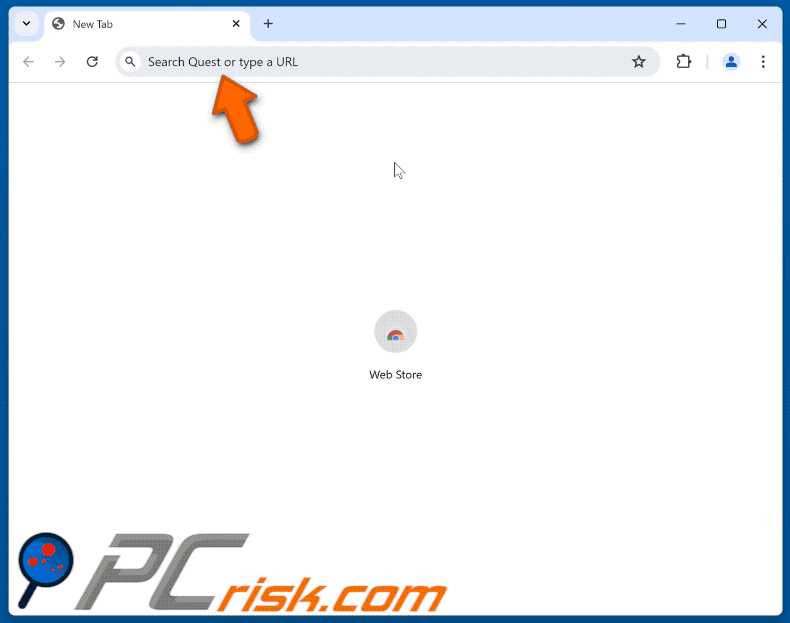
Permissões pedidas pelo sequestrador de navegador QuickSeek:
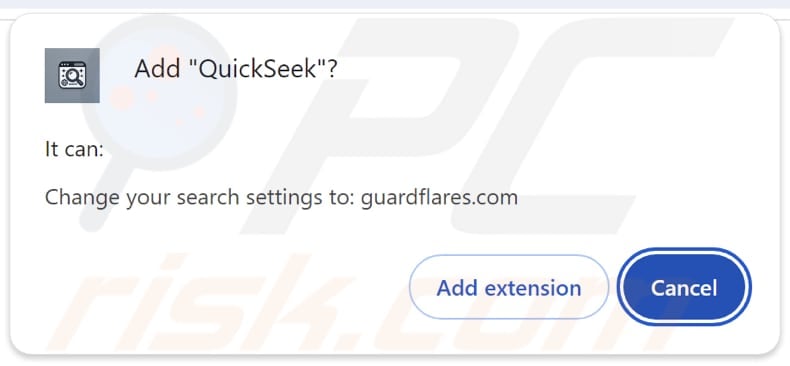
Websites que promovem o sequestrador de navegador QuickSeek:
Remoção automática instantânea do malware:
A remoção manual de ameaças pode ser um processo moroso e complicado que requer conhecimentos informáticos avançados. O Combo Cleaner é uma ferramenta profissional de remoção automática do malware que é recomendada para se livrar do malware. Descarregue-a clicando no botão abaixo:
▼ DESCARREGAR Combo Cleaner
O verificador gratuito faz uma verificação se o seu computador estiver infetado. Para usar a versão completa do produto, precisa de comprar uma licença para Combo Cleaner. 7 dias limitados para teste grátis disponível. O Combo Cleaner pertence e é operado por Rcs Lt, a empresa-mãe de PCRisk. Leia mais. Ao descarregar qualquer software listado no nosso website, concorda com a nossa Política de Privacidade e Termos de Uso.
Menu rápido:
- O que é o QuickSeek?
- PASSO 1. Desinstalar a aplicação QuickSeek utilizando o Painel de Controlo.
- PASSO 2. Remova o sequestrador de navegador QuickSeek do Google Chrome.
- PASSO 3. Remova a página inicial do guardflares.com e o mecanismo de pesquisa padrão do Mozilla Firefox.
- PASSO 4. Remova o redireccionamento do guardflares.com do Safari.
- PASSO 5. Remover plug-ins desonestos do Microsoft Edge.
Remoção do sequestrador de navegador QuickSeek:
Utilizadores Windows 10:

Clique com o botão direito do rato no canto inferior esquerdo do ecrã, seleccione Painel de Controlo no Menu de Acesso Rápido. Na janela aberta, escolha Desinstalar um Programa.
Utilizadores Windows 7:

Clique Início ("Logo Windows" no canto inferior esquerdo do seu ambiente de trabalho), escolha o Painel de Controlo. Localize Programas e clique em Desinstalar um programa.
Utilizadores macOS (OSX):

Clique Finder, na janela aberta selecione Aplicações. Arraste a app da pasta das Aplicações para a Reciclagem (localizado em Dock), e depois clique com o botão direito no botão da Reciclagem e selecione Esvaziar Reciclagem.
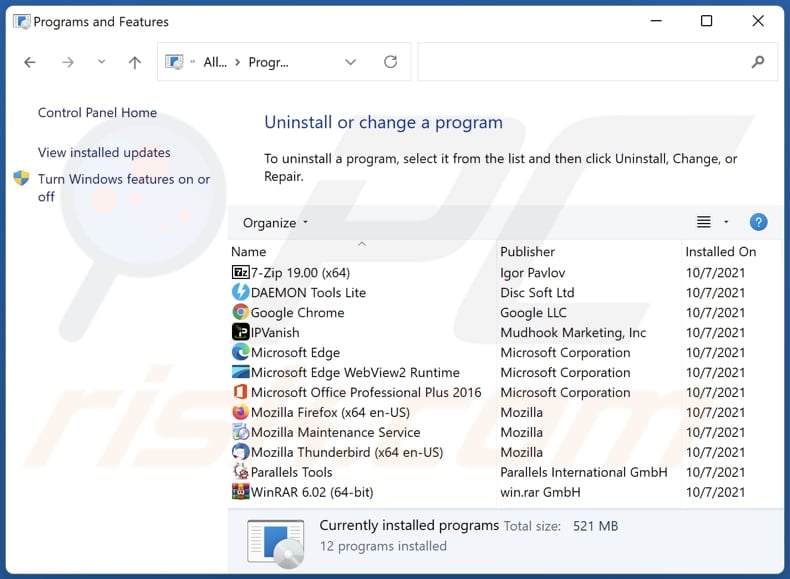
Na janela de desinstalação de programas: procure por quaisquer aplicações suspeitas recentemente instaladas, selecione estas entradas e clique "Desinstalar" ou "Remover".
Depois de desinstalar as aplicações potencialmente indesejadas (que causam redireccionamentos de navegador para o site guardflares.com), analise o seu computador para quaisquer componentes indesejados restantes. Para analisar o seu computador, use o software de remoção de malware recomendado.
Remoção do sequestrador de navegador QuickSeek dos navegadores da Internet:
Vídeo que mostra como remover os redireccionamentos do navegador:
 Remover extensões maliciosas do Google Chrome:
Remover extensões maliciosas do Google Chrome:
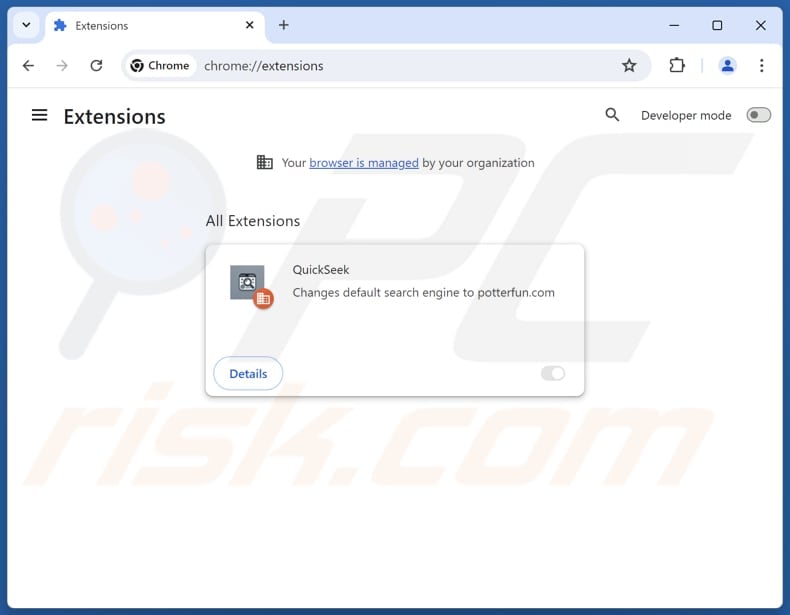
Clique no ícone do menu Chrome ![]() (no canto superior direito do Google Chrome), selecione "Extensões" e clique em "Gerir Extensões". Localize "QuickSeek" e outras extensões suspeitas instaladas recentemente, selecione estas entradas e clique em "Remover".
(no canto superior direito do Google Chrome), selecione "Extensões" e clique em "Gerir Extensões". Localize "QuickSeek" e outras extensões suspeitas instaladas recentemente, selecione estas entradas e clique em "Remover".
Alterar a sua página inicial:
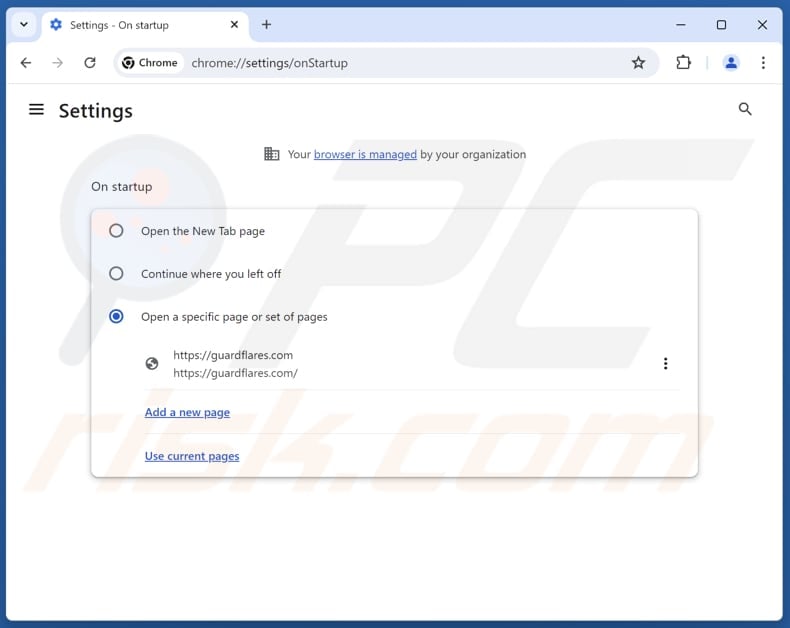
Clique no ícone do menu do Chrome ![]() (no canto superior direito do Google Chrome), selecione "Definições". Na secção "No arranque", desactive "QuickSeek", procure um URL de sequestrador de navegador (hxxp://www.guardflares.com) abaixo da opção "Abrir uma página específica ou um conjunto de páginas". Se estiver presente, clique no ícone de três pontos verticais e selecione "Remover".
(no canto superior direito do Google Chrome), selecione "Definições". Na secção "No arranque", desactive "QuickSeek", procure um URL de sequestrador de navegador (hxxp://www.guardflares.com) abaixo da opção "Abrir uma página específica ou um conjunto de páginas". Se estiver presente, clique no ícone de três pontos verticais e selecione "Remover".
Alterar o motor de pesquisa predefinido:

Para alterar o motor de pesquisa predefinido no Google Chrome: Clique no ícone do menu do Chrome ![]() (no canto superior direito do Google Chrome), selecione "Definições", na secção "Motor de pesquisa", clique em "Gerir motores de pesquisa..", na lista aberta procure por "guardflares.com", quando localizado clique nos três pontos verticais perto deste URL e selecione "Eliminar".
(no canto superior direito do Google Chrome), selecione "Definições", na secção "Motor de pesquisa", clique em "Gerir motores de pesquisa..", na lista aberta procure por "guardflares.com", quando localizado clique nos três pontos verticais perto deste URL e selecione "Eliminar".
- Se continuar a ter problemas com redireccionamentos do navegador e anúncios indesejados - Repor Google Chrome.
Método opcional:
Se continuar a ter problemas com a remoção do guardflares.com reorientação, reinicie as configurações do navegador do Google Chrome. Clique no Chrome menu icon ![]() (no canto superior direito do Google Chrome) e selecione Settings. Faça scroll para o fundo do ecrã. Clique em Advanced… link.
(no canto superior direito do Google Chrome) e selecione Settings. Faça scroll para o fundo do ecrã. Clique em Advanced… link.

Depois de descer para a parte de baixo do ecrã, clique no botão Reset (Restore settings to their original defaults).

Na janela aberta, confirme que deseja redefinir as configurações do Google Chrome para o padrão, clicando no botão Reset.

 Remover extensões maliciosas do Mozilla Firefox:
Remover extensões maliciosas do Mozilla Firefox:
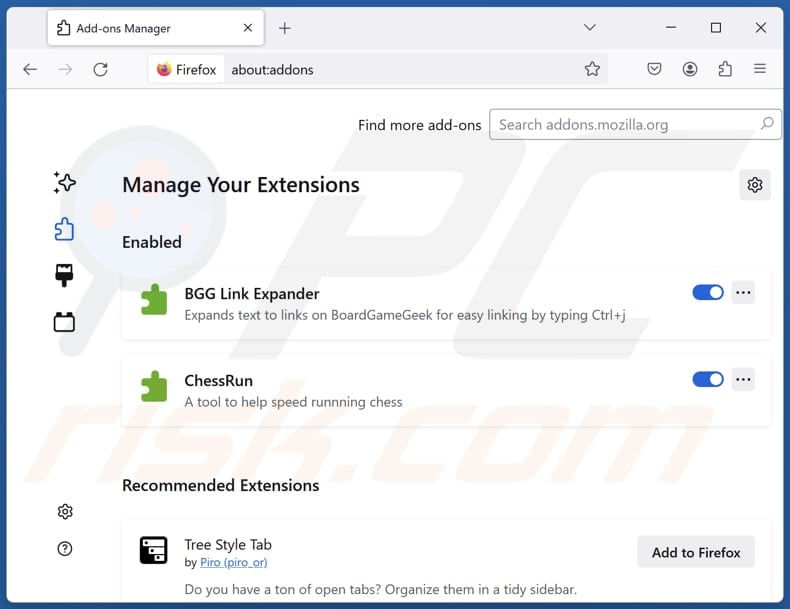
Clique no menu Firefox ![]() (no canto superior direito da janela principal), selecione "Add-ons e temas". Clique em "Extensões", na janela aberta localize "QuickSeek", bem como todas as extensões suspeitas recentemente instaladas, clique nos três pontos e depois em "Remover".
(no canto superior direito da janela principal), selecione "Add-ons e temas". Clique em "Extensões", na janela aberta localize "QuickSeek", bem como todas as extensões suspeitas recentemente instaladas, clique nos três pontos e depois em "Remover".
Alterar a sua página inicial:
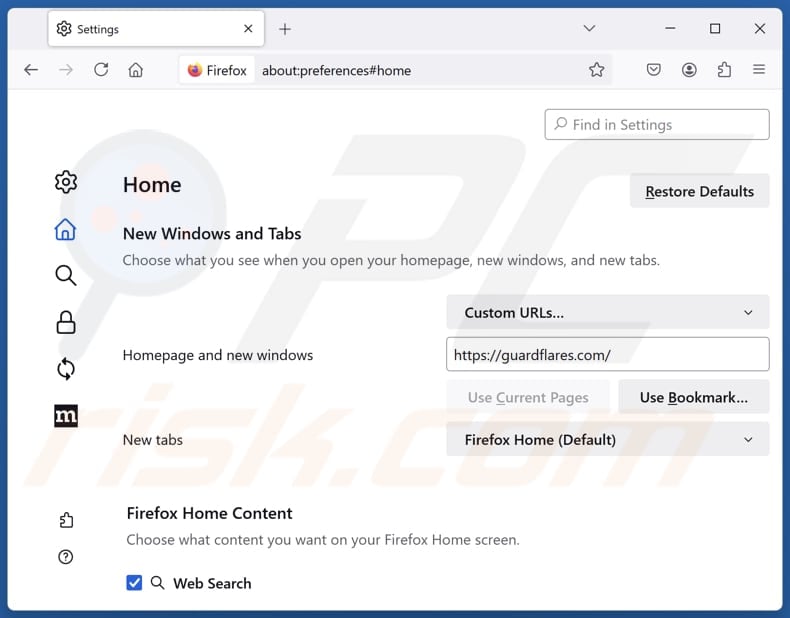
Para redefinir a sua página inicial, clique no menu do Firefox ![]() (no canto superior direito da janela principal), depois selecione "Definições", na janela aberta desactive "QuickSeek", remova hxxp://guardflares.com e introduza o seu domínio preferido, que será aberto sempre que iniciar o Mozilla Firefox.
(no canto superior direito da janela principal), depois selecione "Definições", na janela aberta desactive "QuickSeek", remova hxxp://guardflares.com e introduza o seu domínio preferido, que será aberto sempre que iniciar o Mozilla Firefox.
Altere o seu motor de busca predefinido:
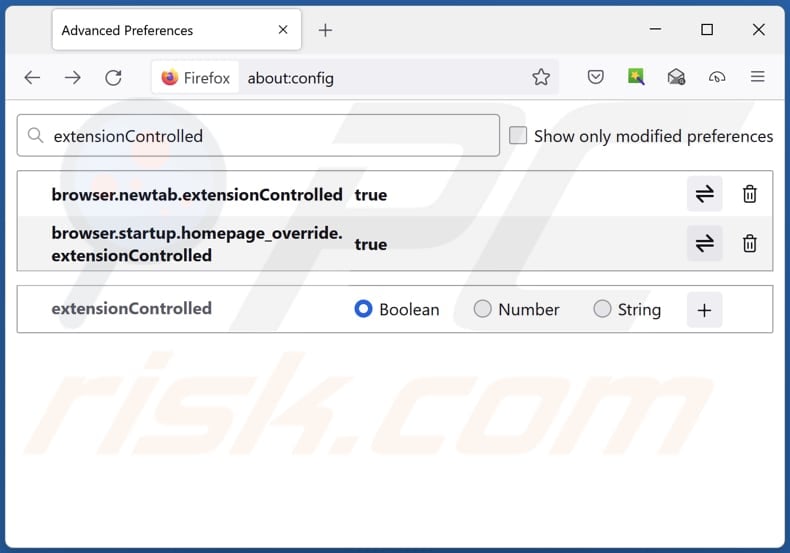
Na barra de endereço URL, escreva "about:config" e prima Enter. Clique em "Aceitar o risco e continuar".
No filtro de pesquisa na parte superior, escreva: "extensionControlled". Defina ambos os resultados como "false" fazendo duplo clique em cada entrada ou clicando no botão ![]() .
.
Método opcional:
Os utilizadores de computador que estão a ter problemas com a remoção dos guardflares.com reorientação, podem repor as suas definições do Mozilla Firefox. Abra o Mozilla Firefox, no canto superior direito da janela principal clique no menu Firefox ![]() , na caixa do menu suspenso escolha Menu de Ajuda Aberto e selecione o menu de ajuda firefox
, na caixa do menu suspenso escolha Menu de Ajuda Aberto e selecione o menu de ajuda firefox ![]() .
.

Selecione Informação de Soluções de Problemas.

Na janela aberta, clique no botão Repor Firefox.

Nas janelas abertas confirme que quer restaurar as suas configurações do Mozilla Firefox para padrão, clicando no botão Repor.

 Remova extensões fraudulentas do Safari:
Remova extensões fraudulentas do Safari:

Certifique-se de que o seu navegador Safari está ativo, clique no menu Safari, e depois selecione Preferências….

Na janela de preferências selecione o separador Extensões. Procure todas as extensões recentemente instaladas e desinstale as suspeitas.

Na janela de preferências selecione o separador Geral e certifique-se que a sua página inicial está definida para o URL preferido, se for alterado por um sequestrador de navegador - altere-o.

Na janela de preferências selecione o separador Pesquisar e certifique-se que a sua página de pesquisa de Internet preferida está definida.
Método opcional:
Certifique-se de que o seu navegador Safari está ativo e clique no menu Safari. Do menu suspenso, selecione Limpar Histórico e Dados dos Sites.

Na janela aberta selecione histórico todo e clique no botão Limpar Histórico.

 Remova as extensões maliciosas do Microsoft Edge:
Remova as extensões maliciosas do Microsoft Edge:

Clique no ícone do menu Edge ![]() (chromium) (no canto superior direito do Microsoft Edge), selecione "Extensões". Localize quaisquer complementos suspeitos do navegador recentemente instalados e remova-os.
(chromium) (no canto superior direito do Microsoft Edge), selecione "Extensões". Localize quaisquer complementos suspeitos do navegador recentemente instalados e remova-os.
Altere a sua página inicial e as novas configurações do separador:

Clique no ícone do menu Edge ![]() (chromium) (no canto superior direito do Microsoft Edge), selecione "Configurações". Na seção "Inicialização", procure o nome do seqUestrador de navegador e clique em "Desativar".
(chromium) (no canto superior direito do Microsoft Edge), selecione "Configurações". Na seção "Inicialização", procure o nome do seqUestrador de navegador e clique em "Desativar".
Altere o seu mecanismo de pesquisa da Internet padrão:

Para alterar o seu mecanismo de pesquisa padrão no Microsoft Edge: Clique no ícone de menu Edge ![]() (chromium) (no canto superior direito do Microsoft Edge), selecione "Privacidade e serviços", role para a parte inferior da página e selecione "Endereço Barra". Na seção "Mecanismos de pesquisa usados na barra de endereço", procure o nome do mecanismo de pesquisa indesejado na Internet. Quando localizado, clique no botão "Desativar" ao lado. Como alternativa, pode clicar em "Gerir mecanismos de pesquisa", no menu aberto, procure por mecanismos de pesquisa indesejados na Internet. Clique no ícone do puzzle Microsoft Edge (Chromium)
(chromium) (no canto superior direito do Microsoft Edge), selecione "Privacidade e serviços", role para a parte inferior da página e selecione "Endereço Barra". Na seção "Mecanismos de pesquisa usados na barra de endereço", procure o nome do mecanismo de pesquisa indesejado na Internet. Quando localizado, clique no botão "Desativar" ao lado. Como alternativa, pode clicar em "Gerir mecanismos de pesquisa", no menu aberto, procure por mecanismos de pesquisa indesejados na Internet. Clique no ícone do puzzle Microsoft Edge (Chromium) ![]() junto e selecione "Desativar".
junto e selecione "Desativar".
Método opcional:
Se continuar a ter problemas com a remoção do guardflares.com reorientação, redefina as configurações do navegador Microsoft Edge. Clique no ícone do menu Edge ![]() (chromium) (no canto superior direito do Microsoft Edge) e selecione Configurações.
(chromium) (no canto superior direito do Microsoft Edge) e selecione Configurações.

No menu de configurações aberto, selecione Redefinir configurações.

Selecione Restaurar configurações para os seus valores padrão. Na janela aberta, confirme que deseja redefinir as configurações do Microsoft Edge para o padrão, clicando no botão Redefinir.

- Se isso não ajudou, siga estas instruções alternativas, explicando como redefinir o navegador Microsoft Edge.
Resumo:
 Um sequestrador de navegadir é um tipo de adware que altera as configurações do navegador de Internet do utilizador mudando o motor de busca e a página inicial padrão para sites indesejados.Mais comummente, este tipo de adware infiltra-se no sistema operacional do utilizador através de descarregamentos de software gratuito. Se o seu descarregamento for gerido por um cliente de descarregamento, certifique-se de excluir da instalação barras de ferramentas ou aplicações promovidas que procuram mudar o seu motor de busca e página inicial de Internet padrão.
Um sequestrador de navegadir é um tipo de adware que altera as configurações do navegador de Internet do utilizador mudando o motor de busca e a página inicial padrão para sites indesejados.Mais comummente, este tipo de adware infiltra-se no sistema operacional do utilizador através de descarregamentos de software gratuito. Se o seu descarregamento for gerido por um cliente de descarregamento, certifique-se de excluir da instalação barras de ferramentas ou aplicações promovidas que procuram mudar o seu motor de busca e página inicial de Internet padrão.
Ajuda na remoção:
Se estiver a experienciar problemas ao tentar remover guardflares.com reorientação a partir dos seus navegadores de Internet, por favor, peça ajuda no nosso fórum de remoção de malware.
Deixe um comentário:
Se tiver informações adicionais sobre guardflares.com reorientação ou a sua remoção por favor, partilhe o seu conhecimento na secção de comentários abaixo.
Fonte: https://www.pcrisk.com/removal-guides/31845-quickseek-browser-hijacker
Perguntas mais frequentes (FAQ)
Qual é o objetivo de forçar os utilizadores a visitar o site guardflares.com?
Este método permite aos criadores de guardflares.com gerar rendimento usando anúncios enganosos, enganando os utilizadores a visitar sites prejudiciais, ou de outras formas. Mais visitantes podem levar a maiores lucros para os desenvolvedores.
Visitar o guardflares.com é uma ameaça à minha privacidade?
Sim, visitar o guardflares.com pode representar uma ameaça à sua privacidade. O site foi concebido para promover um motor de busca obscuro que pode direccioná-lo para páginas maliciosas ou enganosas, o que pode levar a vários riscos.
Como é que um sequestrador de navegador se infiltrou no meu computador?
Os sequestradores de navegador podem ser entregues através de anúncios enganadores, descarregadores de terceiros, redes P2P, sites comprometidos e lojas de aplicações de terceiros. Também podem sequestrar os navegadores quando os utilizadores ignoram ofertas indesejadas durante as instalações de software. Os utilizadores são muitas vezes afectados sem saber quando saltam os passos de instalação ou deixam as definições padrão inalteradas.
O Combo Cleaner vai ajudar-me a remover o sequestrador de navegador QuickSeek?
Sim, o Combo Cleaner pode analisar o seu computador e eliminar quaisquer aplicações de sequestro de navegador. A remoção manual pode não funcionar eficazmente, uma vez que alguns sequestradores são concebidos para reinstalar outros, e algumas definições podem permanecer bloqueadas. Nestas situações, recomenda-se a utilização de ferramentas especializadas como o Combo Cleaner para remover todos os sequestradores em simultâneo.

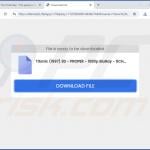
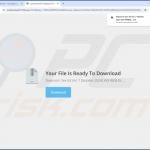
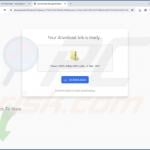
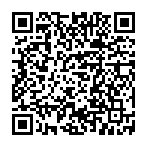
▼ Mostrar comentários